CanonのEOSWebcamUtilityソフトウェアとWebcamAccessoriesStarter Kitは、CanonカメラにWebサイトとしての新しい目的を提供します。設定方法をご覧ください。
在宅の準オフィスを運営するために必要なツールを見つけるために、いまだに狂ったように急いでいます。学生、教育者、在宅勤務者は、それを実現するためにコンピューターやその他のハードウェアを必要としますが、主要な小売業者は、マイク、ヘッドセット、ラップトップ、PCコンポーネント、ウェブカメラを売り切れています。特に ウェブカメラ。
幸い、Canonカメラを所有する必要がありますが、新しいWebカメラを購入する必要性を回避する方法があります。 EOS Webcam Utilityは、進行中のWebカメラ不足に対するキヤノンの答えです。本当に、本当に セットアップが簡単で、画質は一流です。すべての仕組みは次のとおりです。
キヤノンは昨年、EOS Webcam Utility Betaソフトウェアをプッシュしたときにある程度の好意を獲得しました。このソフトウェアはその後ベータ版を終了し、いくつかのCanonカメラを正規のWebカメラに変えました。 CanonカメラをWebカメラとして機能させるには、Canon Webサイトにアクセスし、カメラに固有のWebカメラユーティリティをダウンロードします。
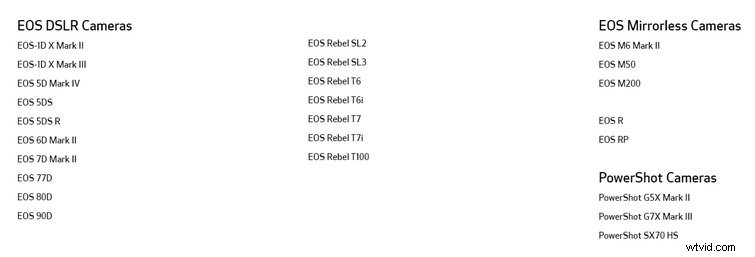
ただし、ソフトウェアは完璧なタイミングで提供されましたが、ハードウェアは常に追いつくことができませんでした。カメラのバッテリー寿命が短いため、ビデオ通話の選択肢が少なくなりました。ただし、キヤノンの新しいEOS Webcamアクセサリスターターキットは、キヤノンのラインナップ全体のいくつかのカメラでこの問題を修正します。

Webcamアクセサリスターターキットには3つのバリエーションがあり、それぞれがキヤノンのカメラのラインを提供します。各キットには、インターフェースケーブル、電源アダプター、およびダミーバッテリーが付属しています。カメラは、電源アダプターを介してコンセントから電力を引き出すダミーバッテリーで何時間もオンのままにすることができます。インターフェイスケーブルは、USBポートを介してカメラをコンピューターに接続します。USBポートは、Webカメラソフトウェアによってクリーンなビデオ入力に変換されます。
私はM50、M50 Mark II、およびM200と互換性のあるキットを持っています。価格は89.99ドルです。もう1つのキットは同様の価格で、T7、T6、T5、およびT3カメラと互換性のあるCanonのRebelシリーズを提供します。最後に、CanonのRPのキットは、最も高価で、159.99ドルで販売されています。各キットには同じ種類のコンポーネントが含まれていますが、カメラによって異なります。私の場合、キットにはLPE12ダミーバッテリー、対応する電源アダプター、およびMicro-USBケーブルが付属しています。キットには、ユーザーをWebカメラユーティリティのダウンロードページに誘導するQRコードを含むカードも付属しています。
キットの技術は決して革新的ではありません。競合するサイトでは、ダミーのバッテリーと電源アダプターを数分の1の価格で購入できます。おそらく、Micro-USBまたはUSB-Cケーブルがどこかにあるはずです。ただし、これらの手頃な価格の製品は、有名なブランドによって製造されたものではありません。私はすべてお金を節約することを望んでいますが、バッテリーや電源装置はそうではありません。これらは揮発性であり、デバイスやユーザーに害を及ぼす可能性があります。潜在的な火災の危険性に加えて、これらのブランド外のバッテリーと電源は、録音に不要なノイズをもたらす可能性があります。
これらのブランド外の製品のいくつかのレビューでは、ビデオの不要なノイズについて言及しています。これはビデオ会議では問題にならないかもしれませんが、カメラとキットを使用してビデオを録画する人は、カメラのオンボードマイクまたはカメラに接続された外部マイクを使用すると影響を受けます。結局のところ、ダミーバッテリーと電源の低価格はそれだけの価値はありません。ただし、Canonのアクセサリキットは 価値がある。

キヤノンのアクセサリキットは、昨年のパンデミックの最盛期にさらに大きな影響を与えたでしょうが、それでも歓迎すべき製品です。このキットは、ハードウェアをWebカメラソフトウェアと同等にします。必要なのはそれだけです。ウェブカメラの需要は依然として高まっており、アクセサリキットは非常に求められています。幸いなことに、私は私のものを事前注文しました。
キヤノンのEOSWebcamUtilityソフトウェアが好きなのと同じくらい、その体験は完璧ではありませんでした。 M50で使用されているバッテリーはひどいもので、45分ほどで使用できなくなります。サードパーティ製のバッテリーの場合はさらに悪化します。会議の途中でカメラが死んでしまった後、高品質ではありませんが、別のWebカメラを使用するように切り替えました。何度か、リスクを冒さないことを決定する前に、ブランド外のダミーバッテリーと電源の購入に諦めることを検討しました。しかし、ありがたいことに、キヤノンは彼らのバージョンをリリースすることを決定しました、そして私は彼らがリリースしたことをうれしく思います。ウェブカメラユーティリティソフトウェアとこのアクセサリキットを使用して、3歳のM50は、市場で最も手頃な価格のハイエンドウェブカメラの1つとして第二の風を受けています。ストリーマーも、予算内でセットアップを強化したい場合は、このカメラとキットを真剣に検討する必要があります。
ほぼ100ドルで、キットは安くはありません。しかし、それが何をするのかについては、それだけの価値があると思います。長いビデオ通話を発信したり、何時間もストリーミングしたり、電池を交換せずにビデオを録画したりできる機能を備えたWebカメラアクセサリキットは、パンデミックの賢い購入であり、全体としては確実な購入です。

プライバシーとセキュリティ上の懸念から、デスクトップコンピュータ用のWebカメラを所有していません。結局のところ、BigBrotherは常に監視しています。ただし、私のPixelbookにはウェブカメラがあり、その画質には多くの要望があります。キヤノンのウェブカメラソフトウェアは、そのギャップを埋めます。プライバシーを損なうことなく、必要なときに優れたWebカメラを使用できます。これは、100ドル未満で販売されているWebカメラよりもはるかに優れています。
キヤノンをウェブカメラとして使用する場合、ビデオの品質は、カメラ、レンズ、照明などに依存します。ウェブカメラの設定で最良の結果を得るには、カメラでムービーモードを選択してください。オートフォーカスをオンにすることもお勧めしますが、必要に応じて手動でフォーカスすることもできます。
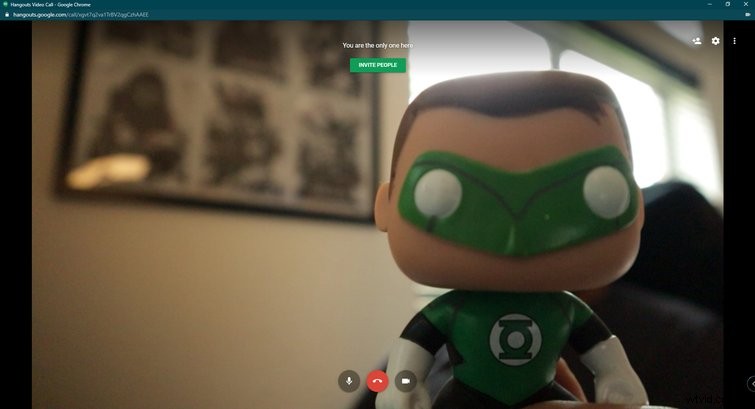
ウェブカメラとしてCanonM50を使用しましたが、苦情はありません。カメラの優れたデュアルピクセルオートフォーカスは、動き回るときに頭を追跡しましたが、フォーカスが失われることはめったにありませんでした。
付属の15-45mmキヤノンEF-Mレンズを使用しました。絞り範囲はf/3.5-6.3です。カメラに近づくと、被写界深度が浅いため、後ろの背景がぼやけていました。標準のウェブカメラはそのようなボケ味を提供しません。
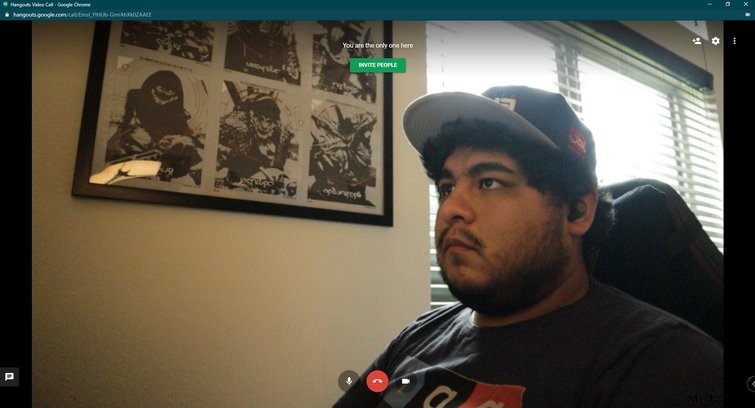
望遠レンズを使っていたので、ズームインするようにレンズを調整することができました。その結果、電話にドラマを追加したいときはいつでも、オーバーザトップのクローズアップができました。
冗談はさておき、フレームを締めることができると、後ろにあるものすべてを表示したくない場合に便利です。たとえば、散らかった部屋やキッチンなどです。私のカメラには関節式のタッチスクリーンも付いているので、カメラが焦点を合わせているものを簡単なタッチで調整することができました。
さらに良い体験をするには、カメラを三脚に取り付けることをお勧めします。まだ投資していない場合は、投資してください。私はJOBYGorillaPod1Kを使用しました。これは、高さが約1フィートで、カメラの目の高さを机の上に保ちました。
また、手元に1つはありませんでしたが、ライト(Elgatoのライトなど)を使用すると、Webカメラのセットアップを次のレベルに引き上げることができます。このギアは予算を増やしますが、ウェブカメラを頻繁に使用する場合は、その価値があります。

このタイプのウェブカメラの設定は完璧ではないため、考慮すべき3つのポイント、デスクスペース、バッテリー寿命、マイクがあります。
上に表示されている私の机は、カメラのセットアップ用ではありません。カメラ、三脚、その他の使用するアクセサリ用のスペースを確保する必要があります。
ウェブカメラは軽量でモニターに簡単に取り付けることができますが、重いデジタル一眼レフカメラやミラーレスカメラには回避策が必要な場合があります。モニターの後ろに箱を積み上げたり、PCタワーの上にカメラを置いたりする人を見かけました。このアームカメラマウントのようなものは、賢い(しかし高価な)解決策です。
キヤノンのカメラをウェブカメラとして使用する場合は、バッテリーの寿命に注意してください。 USB充電ケーブルは、少なくとも私の経験では、カメラを充電しません。しかし、私はバッテリーがずっと長持ちすることに気づきました。最近2時間電話をしていましたが、カメラはずっと電源が入っていました。
EOS M50はバッテリーの寿命が短いことで知られており、それほど長くは続かないはずです。ただし、バッテリーの寿命が長くなるのは、カメラがアイドル状態になっているためです。本当のバッテリーを大量に消費する画像やビデオを撮影しているわけではありません。とにかく、上記のキットをオプトアウトする場合は、予想よりも長く通話が続く場合に備えて、充電済みのバッテリーを近くに置いておきます。
最後に、ビデオ会議通話を行うには別のマイクが必要です。カメラの内蔵マイクは、コンピューターのオーディオ入力として機能しません。また、カメラのRØDEVideoMicGoのような外部カメラマイクも機能しません。約100ドルの価格のほとんどのUSBマイクは良いです。このオプションのリストをチェックして、私たちのお気に入りのピックをいくつか見てください。
ソフトウェアはまだベータ版であるため、キヤノンが将来的にマイク機能を追加することを願っています。一部のウェブカメラにはマイクが内蔵されている場合がありますが、専用のマイクを使用することをお勧めします。
これはあなたのためですか?

キヤノンのカメラとWindowsコンピュータをすでに所有している場合、答えは「はい」です。 。
新しいキヤノンのカメラを購入することもできますが、ウェブカメラの理由だけで購入する場合はお勧めしません。購入することに決めた場合は、eBayや同様のサイトで大幅に割引されたCanonカメラを見つけることができます。また、手頃な価格のCanonカメラを購入すると、低価格のWebカメラよりも高品質になります。この投稿の上部にあるグラフで互換性を確認することを忘れないでください。
上記の変数に基づいて、経験が少し異なる場合があります。しかし、真実は、ソフトウェアが宣伝どおりに機能することです。これにより、キヤノンの所有者はカメラをWebカメラとして使用できます。それが機能するだけでなく、キヤノンの所有者は1ドル余分に費やす必要はありません。
ソフトウェアは、設定を調整することなく、単純に機能します。ダウンロードして忘れて、リビングルームを世界に開放するだけです。
アップデート04/16/2021: EOS Webcam Utilityは、記事の執筆時点ではサポートされていなかったmacOSデバイスと互換性があります。このソフトウェアは、macOS10.13以降で動作するようになりました。詳細については、CanonのEOSWebcamUtilityページにアクセスしてください。キヤノンは、この記事が最初に登場した後、Webcam AccessoriesStarterKitも発売しました。これらの変更を反映するように記事が更新されました。
家で働く?ライブストリーミングを開始しますか?エクスペリエンスを最適化するためのギアのヒントと撮影テクニックがいくつかあります。
- 5つの異なるマイクとのブラインドマイクの比較!
- 5つの手頃なストリーミング対応カメラ
- AfterEffectsでビデオ会議通話のグリッチ効果を作成する
- スマートフォン映画製作者向けのVNビデオエディタアプリのレビュー
- ゲームを始める:ストリーマーとして成功する方法
